Cum să copiați sau să duplicați pagini sau postări WordPress
Publicat: 2021-01-01Cum să duplicați pagini sau postări
- Instalați pluginul Labinator Content Types Duplicator.
- Accesați tabloul de bord.
- Accesați Pagini sau Postări.
- Plasați cursorul peste o pagină sau postare.
- Faceți clic pe „Clonare”.
Introducere
Paginile și postările tale sunt baza site-ului tău WordPress. Acest lucru face ca este esențial să știți cum să le editați și să le creați cu ușurință. Duplicarea este un instrument uimitor, deoarece vă permite nu numai să duplicați lucrurile existente, ci și să creați șabloane pe care le puteți clona pentru a crea conținut.
Dublarea vă poate accelera semnificativ fluxul de lucru și vă poate permite să lucrați mult mai eficient. Deși poate părea greu de configurat, activarea clonării sau obținerea unuia dintre aceste plugin-uri pentru a vă ajuta să duplicați pagini sau postări este foarte ușor. În acest tutorial, vă voi arăta cum să clonați conținut fără pluginuri și cum să utilizați pluginuri pentru a le clona .
Duplicare fără pluginuri
Pentru a începe, această secțiune vă va arăta cum să faceți fără un plugin. Folosind acest cod pe care îl adăugați la functions.php clonarea fișierului poate fi activată manual. Pentru a face acest lucru, va trebui să puteți utiliza un FTP sau cPanel pentru a accesa fișierele serverului de bază ale site-ului dvs. WordPress.
Dacă doriți să începeți cu un FTP, FileZilla este o alegere excelentă. Unii furnizori de găzduire sunt încorporați cu un cPanel care vă permite să accesați fișiere. Odată ce v-ați configurat cPanelul sau FTP-ul, faceți o copie de rezervă a site-ului înainte de a continua pentru o siguranță suplimentară. Pentru a începe procesul, trebuie să găsiți fișierele serverului dvs. WordPress și să urmați pașii de mai jos:
Deschideți FTP sau cPanel .
Găsiți și deschideți fișierul functions.php .
Mergeți în partea de jos a fișierului și adăugați acest cod:
/*
* Funcție pentru post duplicare. Dupurile apar ca schițe. Utilizatorul este redirecționat către ecranul de editare
*/
funcția rd_duplicate_post_as_draft(){
global $wpdb;
if (! ( isset( $_GET['post']) || isset( $_POST['post']) || ( isset($_REQUEST['action']) && 'rd_duplicate_post_as_draft' == $_REQUEST['action '] ) ) ) {
wp_die('Niciun post de duplicat nu a fost furnizat!');
}
/*
* Verificare nonce
*/
if ( !isset( $_GET['duplicate_nonce'] ) || !wp_verify_nonce( $_GET['duplicate_nonce'], nume de bază( __FILE__ ) ) )
întoarcere;
/*
* obțineți ID-ul postării inițiale
*/
$post_id = (isset($_GET['post']) ? absent( $_GET['post'] ): absent( $_POST['post'] ) );
/*
* și toate datele postării originale atunci
*/
$post = get_post( $post_id);
/*
* dacă nu doriți ca utilizatorul actual să fie noul autor al postării,
* apoi schimbați următoarele două rânduri la aceasta: $new_post_author = $post->post_author;
*/
$current_user = wp_get_current_user();
$new_post_author = $current_user->ID;
/*
* dacă există date postări, creați duplicatul postării
*/
if (isset( $post ) && $post != null) {
/*
* noua matrice de date post
*/
$args = matrice(
'comment_status' => $post->comment_status,
'ping_status' => $post->ping_status,
'post_author' => $new_post_author,
'post_content' => $post->post_content,
'post_excerpt' => $post->post_excerpt,
'post_name' => $post->post_name,
'post_parent' => $post->post_parent,
'post_password' => $post->post_password,
'post_status' => 'schiță',
'post_title' => $post->post_title,
'post_type' => $post->post_type,
'to_ping' => $post->to_ping,
'menu_order' => $post->menu_order
);
/*
* inserați postarea cu funcția wp_insert_post().
*/
$new_post_id = wp_insert_post($args);
/*
* obțineți toți termenii de postare actuali și setați-i la noua schiță de postare
*/
$taxonomii = get_object_taxonomies($post->post_type); // returnează o matrice de nume de taxonomie pentru tipul de post, ex array("category", "post_tag");
foreach ($taxonomii ca $taxonomie) {
$post_terms = wp_get_object_terms($post_id, $taxonomy, array('fields' => 'slugs'));
wp_set_object_terms($new_post_id, $post_terms, $taxonomie, false);
}
/*
* duplicați toate meta post doar în două interogări SQL
*/
$post_meta_infos = $wpdb->get_results("SELECT meta_key, meta_value FROM $wpdb->postmeta WHERE post_id=$post_id");
if (count($post_meta_infos)!=0) {
$sql_query = "INSERT INTO $wpdb->postmeta (post_id, meta_key, meta_value) ";
foreach ($post_meta_infos ca $meta_info) {
$meta_key = $meta_info->meta_key;
if( $meta_key == '_wp_old_slug' ) continua;
$meta_value = addslashes($meta_info->meta_value);
$sql_query_sel[]= "SELECTează $new_post_id, '$meta_key', '$meta_value'";
}
$sql_query.= implode(" UNION ALL ", $sql_query_sel);
$wpdb->query($sql_query);
}
/*
* în cele din urmă, redirecționați către ecranul de editare a postării pentru noua schiță
*/
wp_redirect( admin_url( 'post.php?action=edit&post=' . $new_post_id ) );
Ieșire;
} altfel {
wp_die('Crearea postării a eșuat, nu a putut găsi postarea originală: ' . $post_id);
}
}
add_action( 'admin_action_rd_duplicate_post_as_draft', 'rd_duplicate_post_as_draft');
/*
* Adăugați linkul duplicat la lista de acțiuni pentru post_row_actions
*/
function rd_duplicate_post_link( $actions, $post ) {
if (current_user_can('edit_posts')) {
$actions['duplicate'] = 'Duplicat';
}
returnează $acțiuni;
}
add_filter( 'post_row_actions', 'rd_duplicate_post_link', 10, 2 );
add_filter('page_row_actions', 'rd_duplicate_post_link', 10, 2); După ce ați terminat procesele așa cum le-am enumerat, puteți duplica pagini sau postări. WordPress-ul dvs. are acum activată duplicarea paginilor și postărilor. Această metodă vă va permite să duplicați pagini și postări exact așa cum ar face un plugin. Pentru a duplica pagini sau postări, urmați pașii de mai jos:
- Accesați tabloul de bord WordPress .
- Accesați Pagini sau Postări .
- Plasați cursorul peste pagina sau postarea pe care doriți să o duplicați.
- Faceți clic pe Duplicare .
Singurul dezavantaj al acestei metode este că nu puteți duplica pagini sau postări în bloc sau cu setări speciale . Pluginurile permit mai multă personalizare și opțiuni cu privire la modul în care doriți să duplicați paginile sau postările. În secțiunea următoare, vă voi arăta cum să utilizați pluginuri pentru a duplica pagini sau postări.
Duplicarea folosind pluginuri
Dacă doriți un duplicator all-in-one pentru postările, paginile, fișierele media, meniurile, widget-urile și orice tip de conținut personalizat, atunci propriul nostru plugin gratuit ar fi alegerea perfectă pentru dvs. „Duplicatorul tipului de conținut Labinator” . Acest plugin este incredibil de ușor, rapid, ușor de utilizat și poate duplica pagini sau postări cu setări personalizate. Acest plugin este cel mai bun deoarece poate face totul într-un singur loc cu o singură instalare.

„Duplicatorul de tipuri de conținut Labinator” face exact ceea ce spune, vă permite să duplicați orice tip de conținut pe WordPress așa cum doriți. Acest plugin gratuit oferă mai multe funcții suplimentare și o mulțime de capacități pentru modul în care conținutul este duplicat. Vezi cum să folosești pluginul aici:
- Mai întâi, instalați și activați pluginul.
- Accesați Pagini sau Postări , în funcție de ce doriți.
- Plasați cursorul peste pagina sau postarea pe care doriți să o clonați.
- Faceți clic pe Clonare .
După cum puteți vedea, cu ajutorul acestui plugin la îndemână, puteți duplica pagini sau postări în patru pași simpli. Acest plugin este o alegere foarte bună pentru a clona pagini și postări fără prea mult efort. Deși acesta nu este singurul lucru de care este capabil acest plugin. În secțiunea următoare, vă voi arăta cum să duplicați conținutul cu setări personalizate.
Duplicarea cu setări personalizate
Cea mai bună metodă de duplicare personalizată este utilizarea pluginului numit „Labinator Content Types Duplicator” . După cum am menționat anterior, acest plugin poate face orice când vine vorba de duplicare. Aceasta include și duplicarea personalizată a anumitor tipuri de conținut. Pluginul are o pagină încorporată care vă permite să schimbați tipurile de conținut, să accesați permisiunile și să adăugați alte setări .
Pluginul face acest lucru furnizând un întreg ecran de setări în loc de un singur buton. Pluginul oferă deja opțiuni pentru duplicarea widget-urilor și media , în zonele respective. Ecranul de setări vă permite să setați criteriile pe care doriți să le utilizați pentru a modifica modul în care paginile și postările sunt duplicate. Vezi cum să-l folosești aici:
- Accesați tabloul de bord WordPress.
- Accesați Setări.
- Apoi accesați Labinator Content Types Duplicator.
Primul meniu vă permite să schimbați ceea ce este clonat și cum este clonat. Puteți schimba ceea ce puteți duplica, precum și elementele care sunt duplicate. Această pagină vă permite, de asemenea, să schimbați sufixul și prefixul conținutului dvs. clonat.
Al doilea și al treilea meniu de pe ecranul pluginului vă permit să modificați permisiunile pentru plugin și opțiunile de afișare. Fila de permisiuni vă permite să acordați acces anumitor administratori și utilizatori de pe site-ul dvs. Opțiunile de afișare vă permit să schimbați locul în care apar linkurile pentru conținut.
Acum știi cum să duplicați pagini sau postări în WordPress cu pluginuri, fără pluginuri și cu setări personalizate. Folosind acest proces, veți putea duplica și clona pagini sau postări după bunul plac și cu ușurință. Dacă doriți mai multe pluginuri minunate, atunci ar trebui să verificați acest site!
Cel mai bun loc pentru soluții WordPress
A avea de a face cu probleme tehnice și erori poate face ca utilizarea WordPress să fie dureroasă. Deși avem soluția perfectă pentru tine!
Soluțiile noastre WordPress de vârf vă oferă totul, de la teme și pluginuri până la asistență live. Cu noi alături, veți avea un site curat, optimizat și lustruit în câteva zile!
Urmăriți-ne chiar aici!
Ghiduri WordPress
Cea mai bună colecție de ghiduri și liste de verificare WordPress
Colecția noastră completă și cea mai recentă de ghiduri și resurse WordPress care acoperă tot ceea ce aveți nevoie pentru a profita la maximum de site-ul dvs. WordPress.
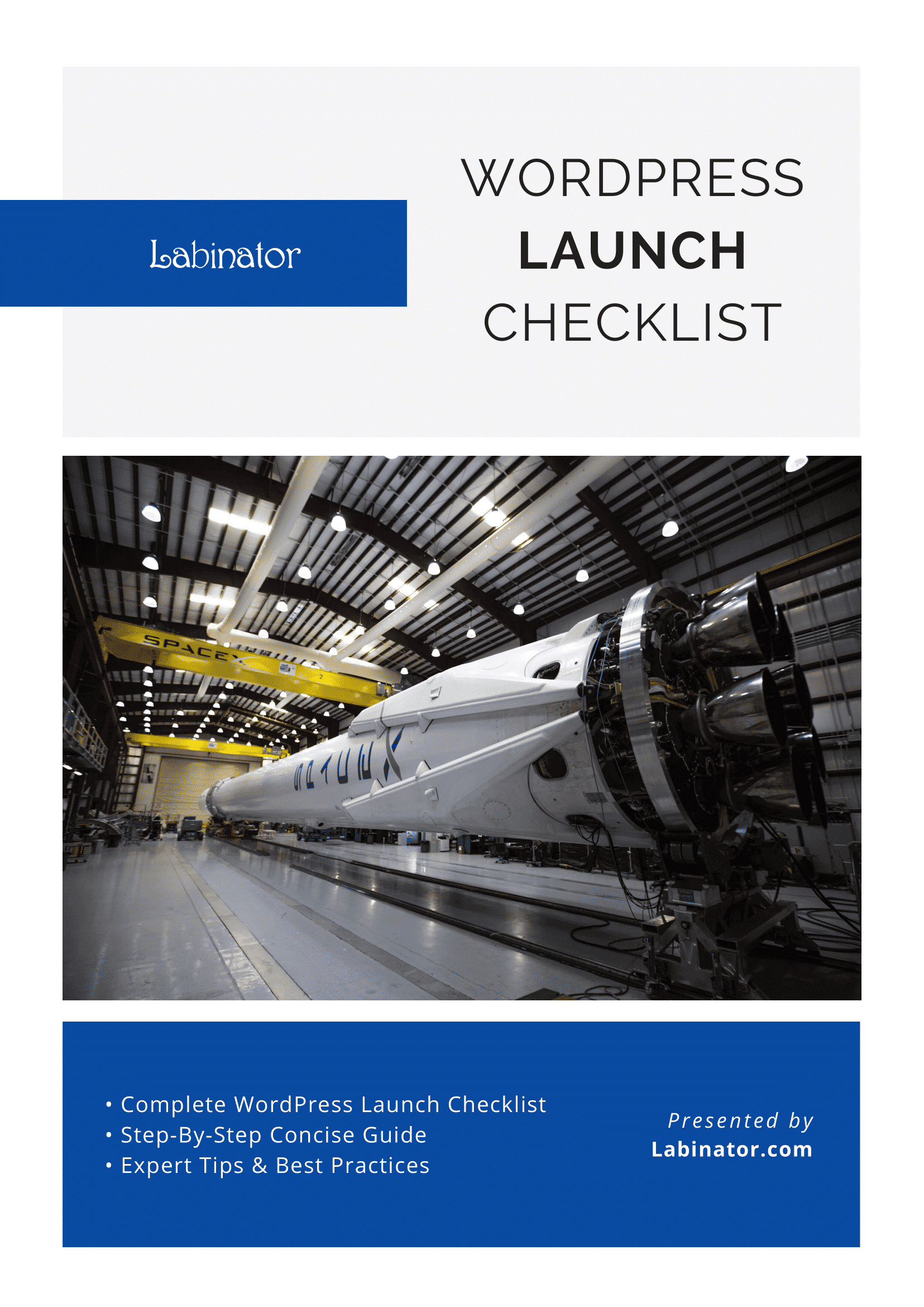
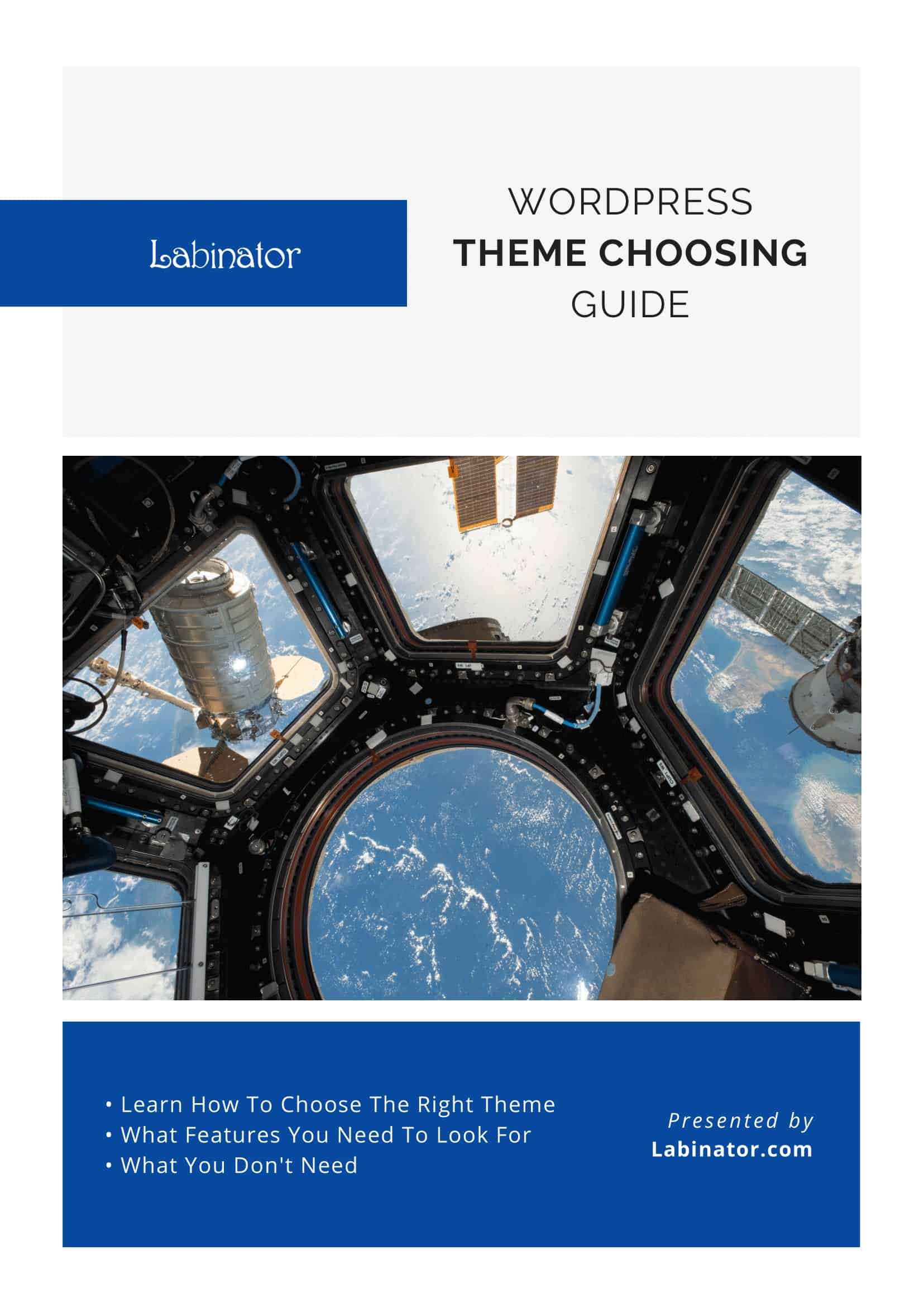
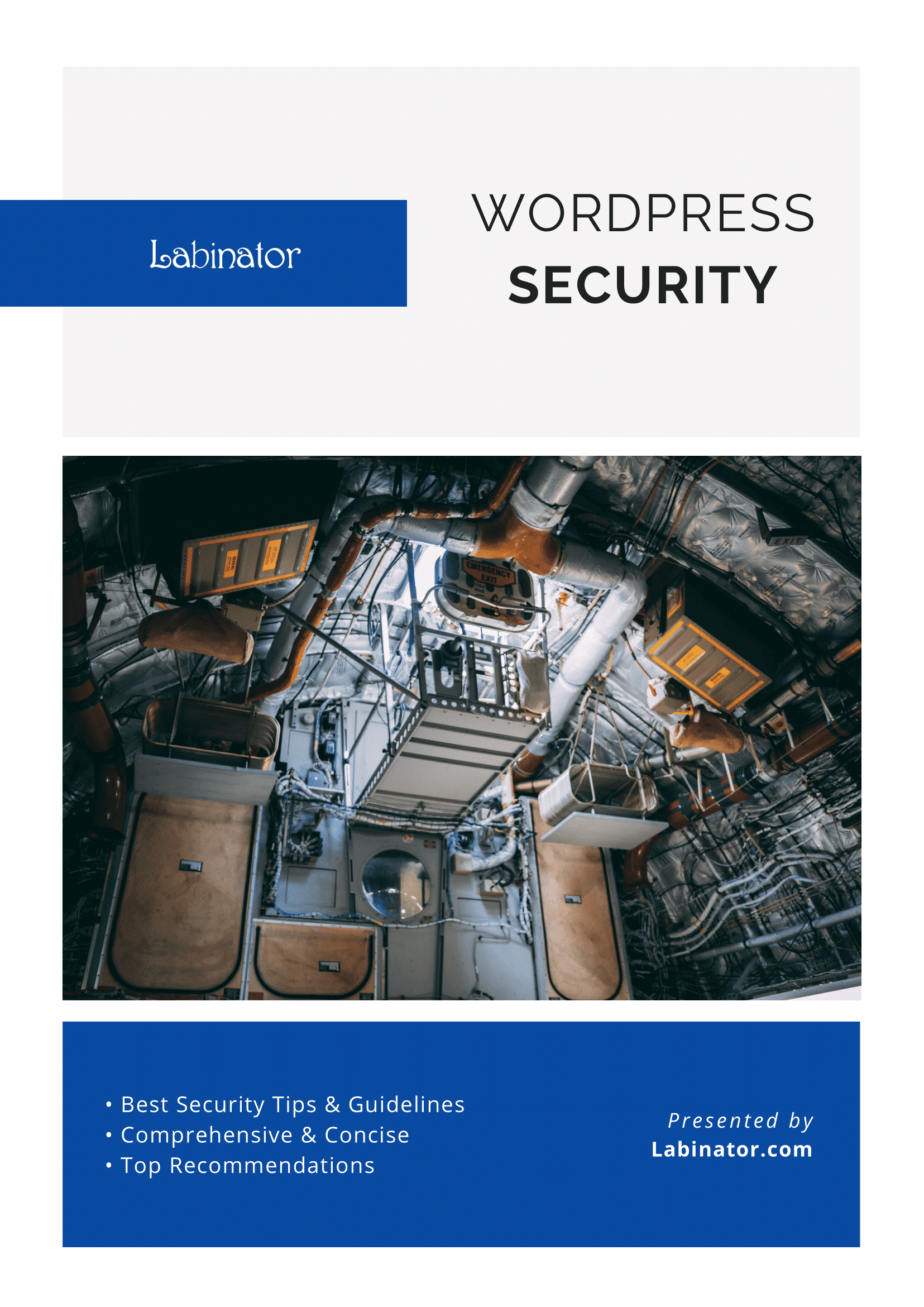
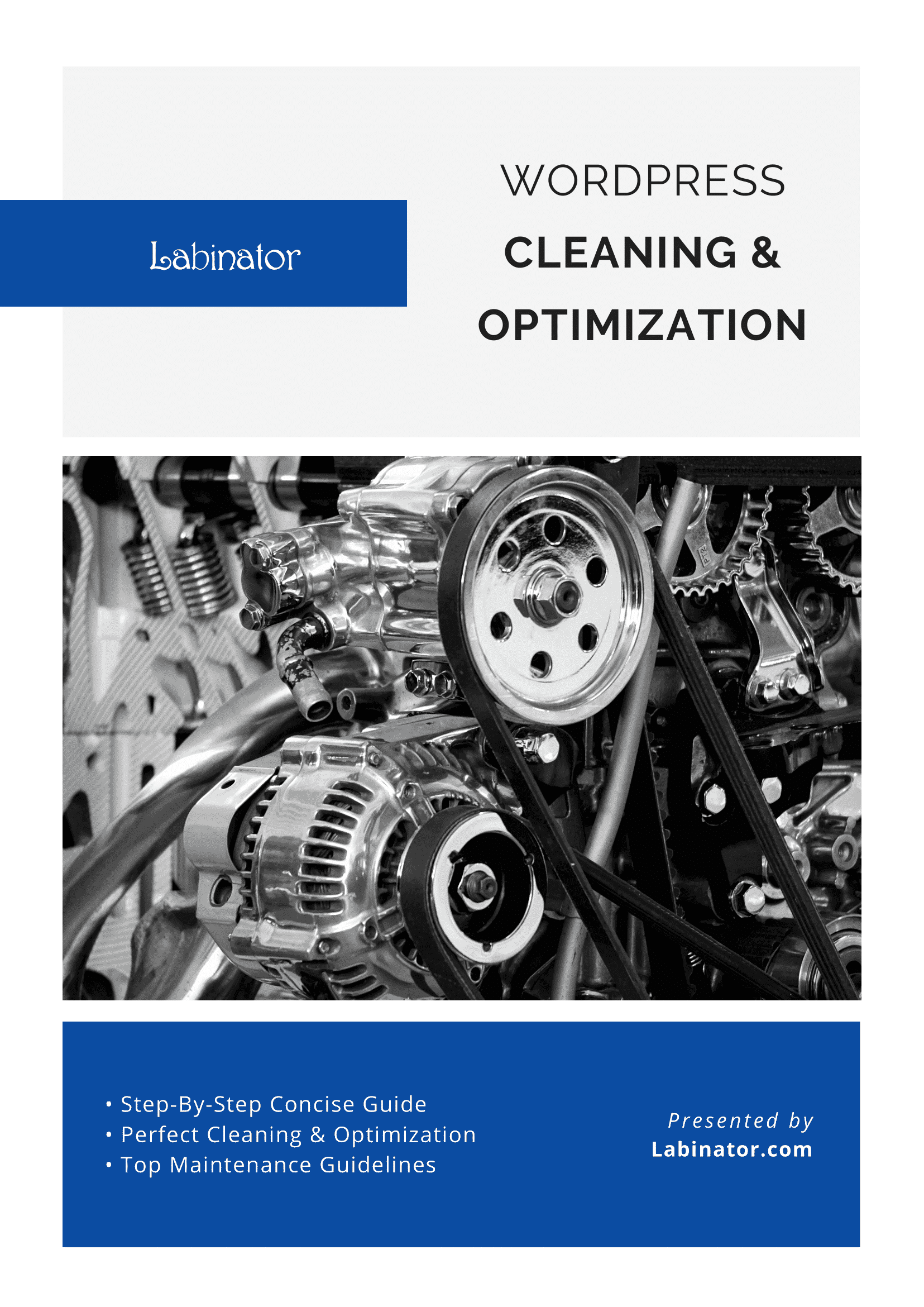
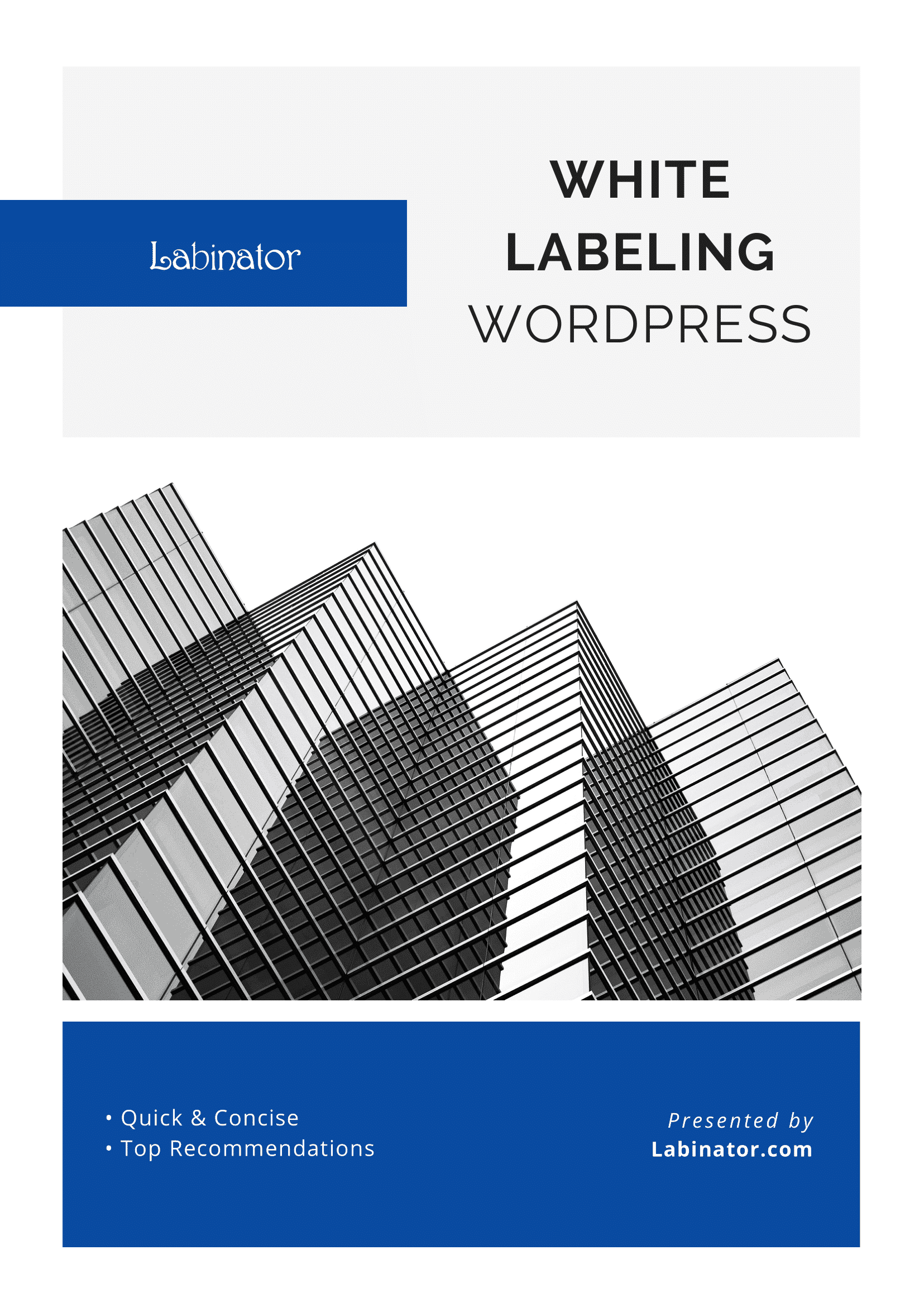
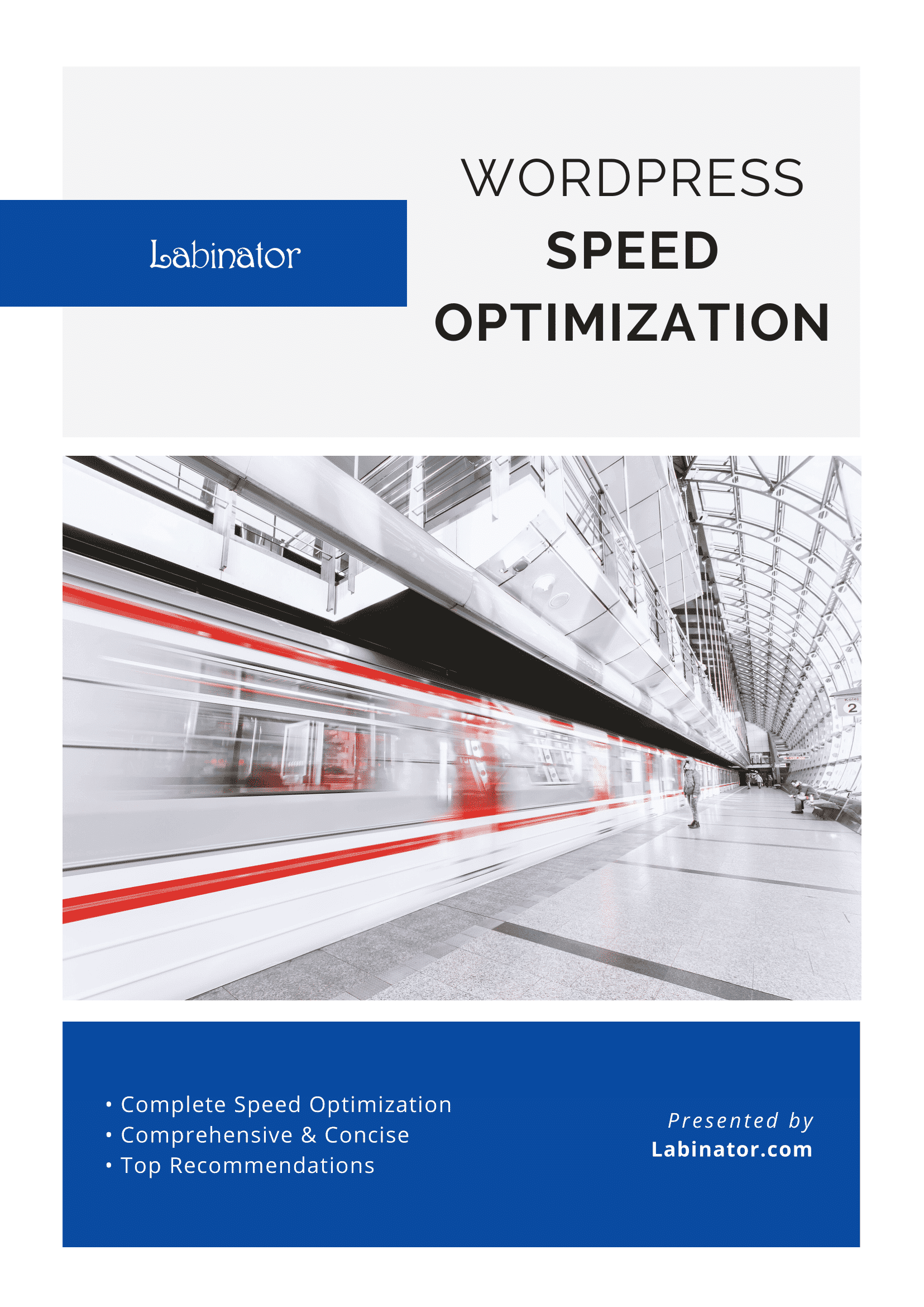
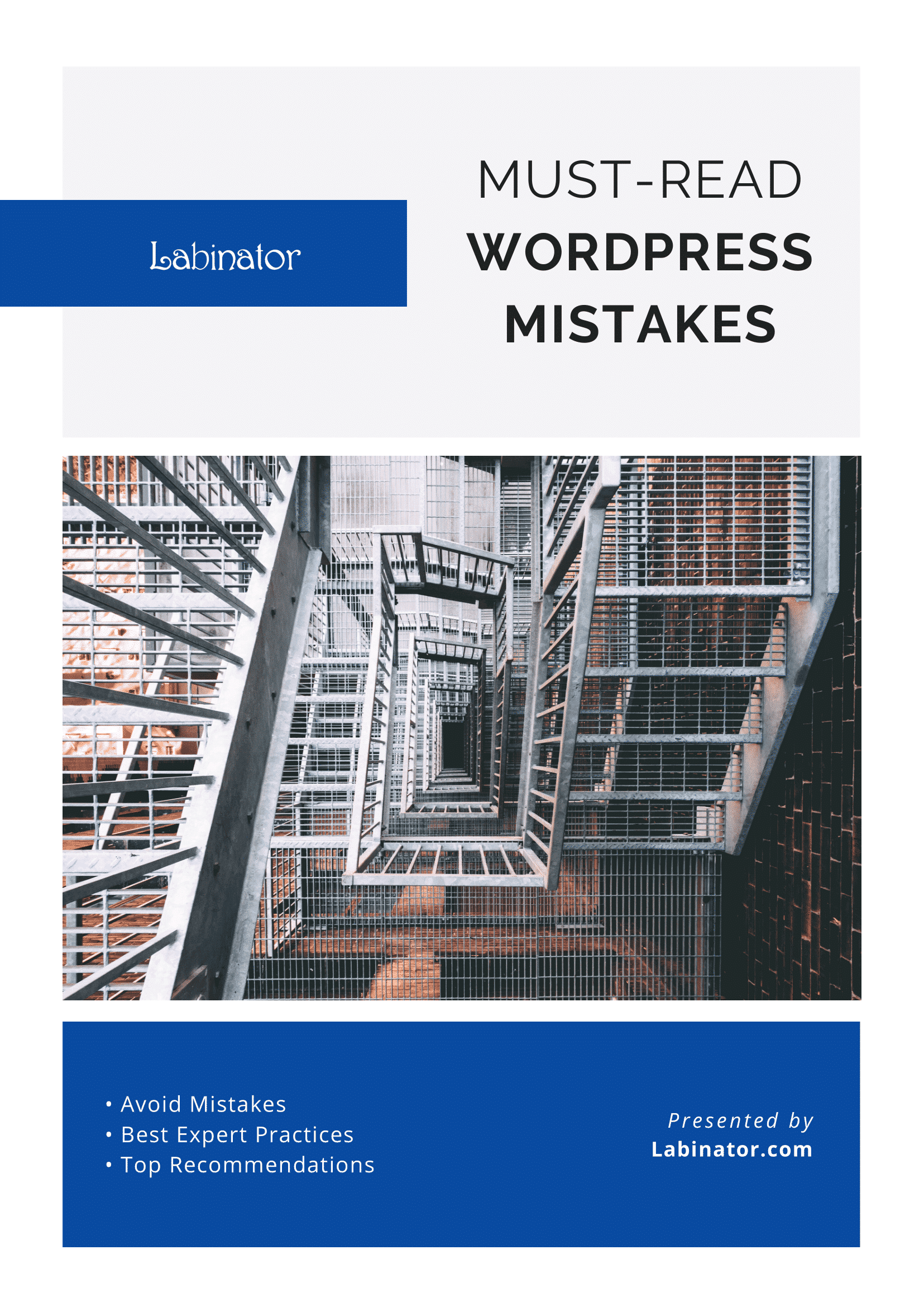
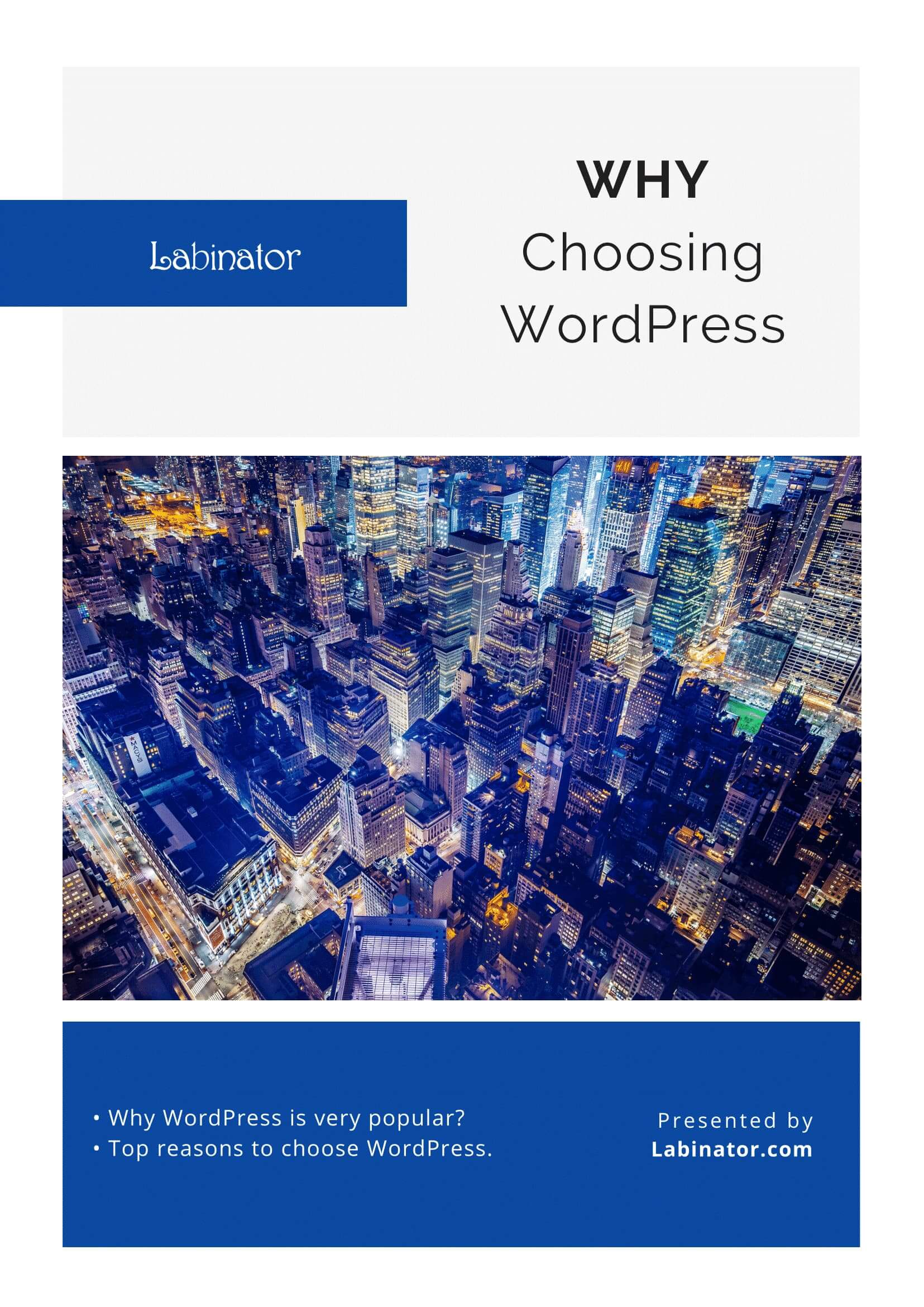
Descărcați-le pe toate!
Toate ghidurile noastre vor fi trimise în căsuța dvs. de e-mail
